Las videollamadas se han popularizado recientemente y son muchos los usuarios que requieren de uso tanto por razones personales como de trabajo. Es por ello que es conveniente disponer siempre de una buena calidad tanto de vídeo como de audio. Si es importante que nos puedan ver de forma correcta, más aún debe ser que nos escuchen de forma clara y nítida para que nos resulten más fácil de entender. Sin embargo, uno de los problemas más comunes que nos encontramos el ruido de fondo que se escucha al hablar por el micrófono en nuestro ordenador con Windows 10.
Es posible que en más de una ocasión hayamos tenido problemas con el ruido de fondo al usar nuestro micrófono, generando un sonido similar al de un zumbido, que es perfectamente perceptible en los momentos de mayor silencio. Por ello, hoy vamos a ver cómo podemos reducir ese ruido de fondo cuando hacemos una videoconferencia desde nuestro PC y mejorar con ello la calidad del sonido.
Razones del ruido de fondo al usar un micrófono
Son varias las razones por las que nos podemos encontrar con este molesto problema con el audio del PC en Windows. Por lado todo ello puede venir dado por una simple avería en el micrófono como tal, por lo que ahí, a nivel software, poco más vamos a poder hacer. Asimismo, esto puede venir dado por otro componente hardware como es el mismo conector del equipo, bien porque esté dañado, bien porque no hayamos enchufado bien el dispositivo, o a medias. Por tanto, esto es algo que debemos comprobar antes de entrar a realizar pruebas en el sistema operativo.
Por otro lado, en el caso de que esto no dé resultado, a continuación, os vamos a dar algunos consejos y pasos a seguir con los que podréis solucionar este fallo del que os hablamos. No cabe duda de que ese ruido de fondo ya sea jugando, grabando audio propio o haciendo videoconferencia, se puede convertir en un auténtico martirio.
Realizar una prueba de micrófono
Es fundamental para comprender y apreciar la calidad del sonido de nuestro micrófono realizar una prueba antes de comenzar la llamada. Para ello vamos a usar la configuración del micrófono que tiene integrado con Windows. Para acceder escribimos «Panel de control» en la barra de inicio de Windows y lo seleccionamos. Posteriormente pulsamos en «Hardware y sonido» y por último en «Sonido».
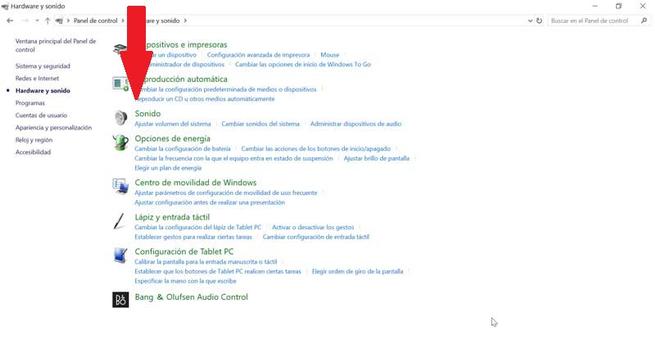
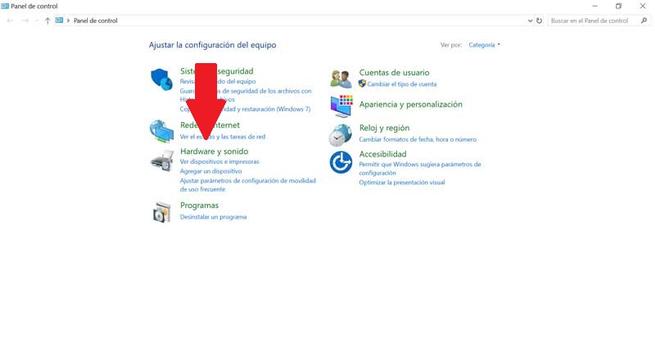
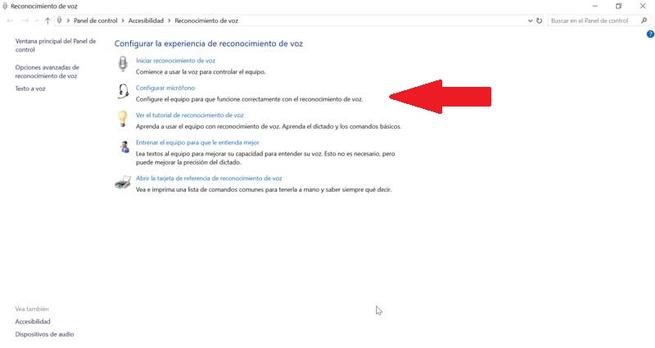
A continuación, pulsamos en la pestaña de «Grabar», seleccionamos nuestro micrófono y seleccionamos «Configurar». En la siguiente pantalla pinchamos en «Configurar micrófono» y seguiremos los pasos para comprobar su nivel de sonido y detectar cualquier posible problema que pudiera tener.
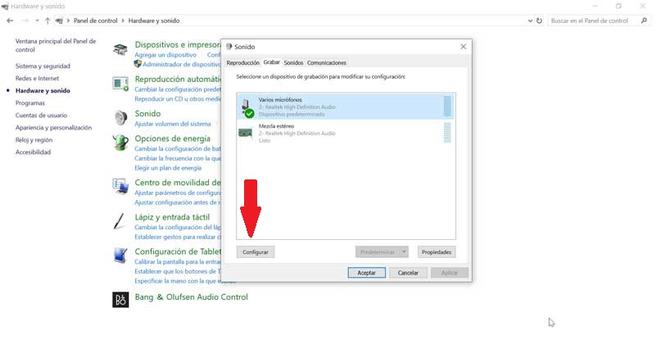
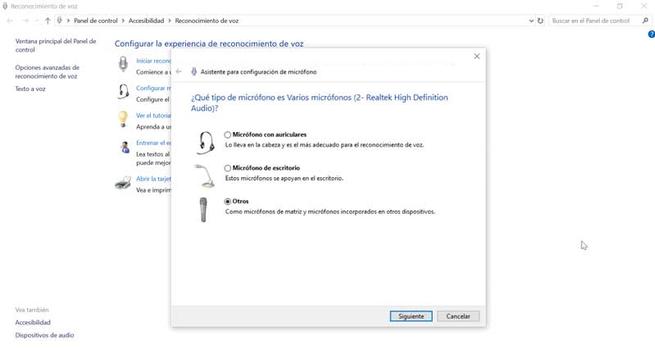
Consejos prácticos para eliminar el ruido de fondo
Además de probar el micro y comprobar que se escuche de manera correcta, también es importante para que escuchen de forma correcta, eliminar, en la medida de lo posible, todo el ruido de nuestro entorno. Nada mejor que cerrar las ventanas y la puerta, apaga los ventiladores o ubicándolos lo más lejos posible para que no se escuche. También debemos de evitar pegarnos mucho al micrófono para que no se transmita nuestra respiración. Por último, un truco, apaga el micrófono cuando no estés hablando, de esta forma la otra persona podrá hablar sin escuchar ningún tipo de interferencia molesta proveniente de tu micrófono.
Asimismo, debemos tener en consideración que el propio ordenador en ocasiones genera cierto ruido que podría perjudicar a nuestros audios a través del micrófono. Un claro ejemplo de todo ello la encontramos en los ventiladores y sistemas de refrigeración que forman parte de nuestro equipo. Con esto lo que os queremos decir es que también es recomendable que, si nos encontramos con ese molesto ruido de fondo, nos alejemos unos centímetros de la CPU del ordenador. Al mismo tiempo también podemos cambiar de lugar la misma si vemos que no nos podemos alejar más. Esto nos permitirá corregir este error con el sonido y al mismo tiempo dejaremos de escuchar el mismo en todo momento.
Con todo y con ello debemos tener en consideración que en ocasiones ese ruido del que os hablamos es ajeno a nuestro uso del micrófono. En realidad, lo que queremos decir es que, si vamos a hacer un uso intensivo de este periférico, lo recomendable es invertir algo más de dinero y adquirir un dispositivo de calidad. Aquellos productos de este tipo que se puedan considerar como asequibles, en ocasiones generan este elemento auditivo tan molesto de manera constante y sin que podamos solucionarlo.
Evitar entornos ruidosos
En ocasiones, buscamos una solución a través de software o hardware cuando realmente no es necesario. A la hora de utilizar el micrófono de nuestro PC, lo primero que debemos tener en cuenta es la ubicación donde lo vamos a utilizar. Si, por ejemplo, nos encontramos al lado de una ventana, por la que pasan muchos vehículos, obviamente no se trata del mejor lugar de nuestro hogar para utilizarlo, especialmente si queremos hacer una grabación que se escuche lo mejor posible, sin ruidos externos que puedan afectar su calidad.
Si algún miembro de nuestra familia está escuchando música o viendo la televisión cerca de nosotros, al igual que si hay niños pequeños, siempre debemos evitar estas situaciones, ya sea instándoles a que detengan la actividad durante el momento que necesitemos o bien esperar a que nuestra casa sea un entorno más tranquilo, sin molestos ruidos que puedan afectar a nuestras grabaciones. Si necesitamos realizar una grabación que no podemos dejar para más tarde, la única opción que nos queda es realizarla en la habitación más tranquila de nuestra casa, cerrando todas las puertas y ventanas.
Reduce el nivel de ruido a través de Windows
Tanto Windows 10 como Windows 11 incorporan algunas herramientas que nos ayudarán a reducir el ruido de fondo que varían en función de nuestra tarjeta de sonido y los drivers del fabricante. Para ello abrimos el «Panel de control» y pulsamos sobre «Hardware y sonido». Posteriormente pulsamos en «Sonido» y en la pestaña de «Grabar», seleccionamos el micrófono que vamos a usar.
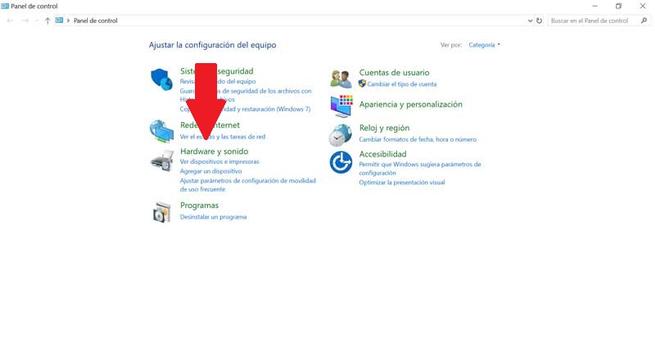
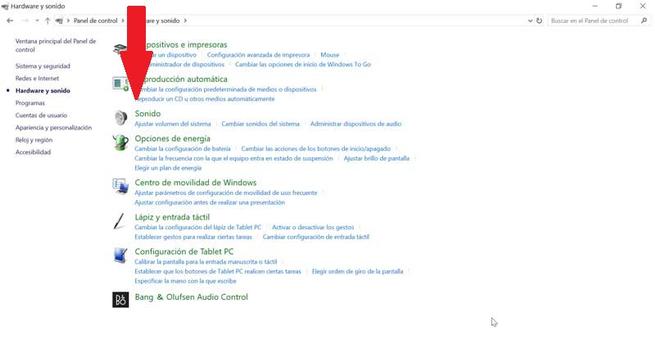
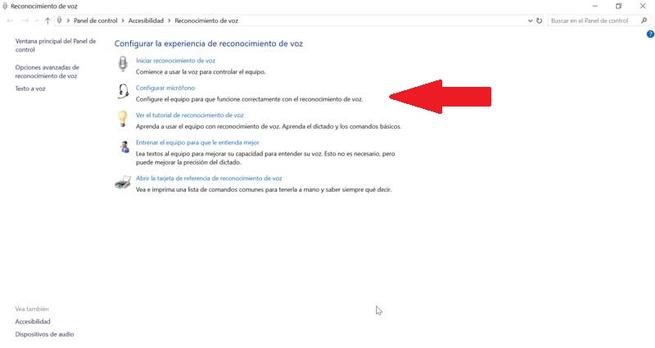
A continuación, pulsamos en «Propiedades» y desde la pestaña de «Niveles» podremos ajustar el nivel de captación de nuestro micro. En caso de contar con excesivo ruido de fondo, podemos intentar reducirlo bajando la configuración. De esta forma el micrófono se hace más sensible a los sonidos. En caso de que nuestra voz sea muy baja podemos probar a aumentar el volumen del micrófono para que éste emita una voz más fuerte. Una vez terminada la configuración, pulsamos en «Aplicar».
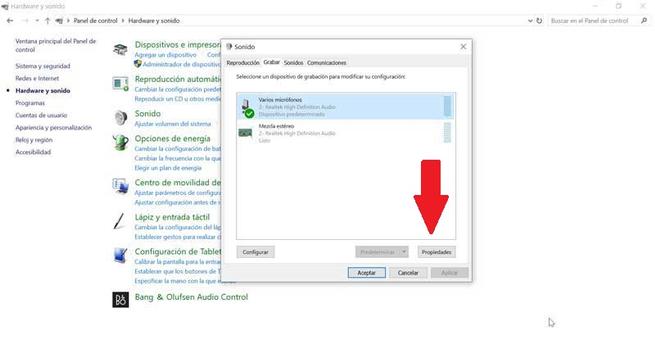
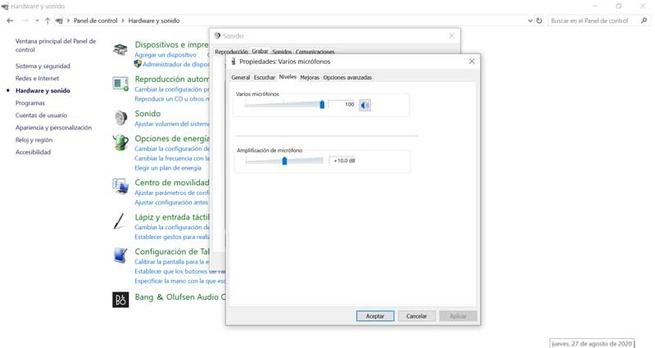
Adicionalmente, podremos encontrar una pestaña de «Mejoras» de audio, en caso de que nuestra tarjeta de sonido disponga de los drivers apropiados. donde tendremos disponibles dos opciones. Por un lado, contaremos con Reducción de ruido, que se encargará de reducir el ruido de fondo captado mediante software. Por otro lado, tenemos la opción de Cancelación de eco acústico, que permite eliminar el acople del sonido, sobre todo en el caso de que usemos los micros y altavoces del ordenador.
Eso sí, en ocasiones estos parámetros variarán de manera ostensible dependiendo de los controladores pertenecientes al dispositivo de sonido como tal. De esta manera, cuanto mayor sea la calidad de este componente hardware, mayores serán los controles de los que podremos echar mano para personalizar su uso. Todo ello es algo que hace referencia directa a la cancelación de ruido de fondo de la que os hablamos en estas líneas.
Si sigue generando ruido, usa unos auriculares
Por lo general, cuando realizamos unas videollamadas solemos utilizar los altavoces y el micrófono que lleva incorporado nuestro ordenador. Este micro no suele ser de buena calidad, provocando eco o un audio apagado. Este micro tiende a recoger todo el sonido ambiente por lo que es factible que se escuche mucho ruido cuando hablamos. Para evitarlo, lo recomendable es utilizar unos auriculares con micrófono integrado. Pero al igual que os comentábamos antes con los micrófonos independientes, en este caso también os recomendamos el uso de auriculares con micrófono incorporado de cierta calidad para así evitar este tipo de fallos.
Con el uso de unos auriculares con micrófono evitaremos que se acople el sonido con los altavoces del ordenador, ya que recibiremos el sonido desde los propios auriculares. De esta forma nos aseguraremos de que el receptor nos escuche de forma más clara y limpia, aunque los auriculares no sean de gran calidad.
Compra un micro con cancelación de ruido
La mayoría de los micrófonos, sobre todo los que no se consideran como profesionales, carecen de funciones avanzadas como, por ejemplo, la cancelación de ruido. Para poder desempeñar esta función es necesario que el dispositivo tenga dos micros, uno para nuestra voz, y otro para capturar el ruido de fondo. A raíz de eso, usando una serie de algoritmos internos, consigue eliminar todo ese ruido, dejando tan solo nuestra voz.
No es una tecnología cara, y cada vez podemos verla más en todo tipo de dispositivos (como los smartphones). Sin embargo, la ausencia de ella es una de las razones por las que nuestra voz puede aparecer con ruido de fondo, sobre todo cuando estemos en entornos ruidosos.
Si estamos en un entorno silencioso, y se siguen capturando sonidos extraños de ruido que en realidad no existen en el entorno, entonces la causa es, o bien que el micrófono está roto, o que es de mala calidad. Sea como sea, igual va siendo hora de invertir un poco en otro micro, y esta vez que sea uno de buena calidad para poder tener la mejor calidad de audio posible.
Utilizar aplicaciones con función de cancelación de sonido ambiente
Uno de los problemas habituales a la hora de hacer llamadas o videollamadas a través del ordenador, se encuentra en la gran cantidad de ruidos de fondo que se pueden encontrar en el entorno de alguno de los interlocutores. Muchas son las aplicaciones que incluyen una función que permite eliminar el ruido de fondo a través de software, sin necesidad de recurrir a un micrófono que incorpore esa tecnología. Pero, si nuestra necesidad no pasa por grabarnos, sino que queremos reducir el ruido de ambiente mientas hacemos llamadas o videollamadas, debemos utilizar alguna de las diferentes aplicaciones disponible en el mercado para esta finalidad, ya que no todas ofrecen esta función de cancelación del ruido de fondo.
Otra opción, si la aplicación que utilizamos no incluye esta función, pasa por modificar el nivel del volumen necesario para que el micrófono sea capaz de detectar nuestra voz. Esta función se encuentra dentro de las opciones del micrófono de la aplicación y está disponible en cualquier aplicación tanto para grabar la voz, como para hacer cualquier tipo de llamadas o videollamadas al ser una función necesaria para el tratamiento de la voz.
Un consejo que siempre funciona. Siempre que sea posible, cuando estamos haciendo uso del micrófono, debemos procurar cerrar las ventanas o alejarnos lo máximo de ellas. Si, además, tenemos libertad horaria, mejor ya que podemos realizar las grabaciones cuando nuestro entorno esté lo más silencioso posible. Eso son consejos básicos que algunos usuarios no se paran a pesar y directamente invierten una gran cantidad de dinero en micrófonos caros que no van a dar con la solución al problema.

